Inhaltsverzeichnis
- 6.1. Console Layout Configuration – Bedienmodule anordnen
- 6.2. Moduloptionen einstellen
- 6.3. Key Configuration – Tasten konfigurieren
- 6.4. Authorisation – Den Zugriff auf Tasten beschränken
- 6.5. Fader Modules – Fadermodule und Funktionsliste
- 6.6. Control Modules – Kontrollmodule und Funktionsliste
- 6.7. Special – Anzeigen in Kontrollmodulen konfigurieren
Für jedes Device gibt es im Projektbaum einen Knoten Console. Wenn Sie diesen auswählen, können Sie die Bedienoberfläche des Device (Konsole) konfigurieren. Dazu müssen Sie im Konfigurationsfenster zuerst die Module auswählen und dann deren Tasten mit den gewünschten Tasten und Beschriftungen (Labels) versehen.
![[Important]](../pics/important.gif) | Wichtig |
|---|---|
Die Module RM420-027 (Talkback Panel), RM420-078 (8 LCD Pushbutton Panel) und RM420-079 (16 LCD Pushbutton Panel 1U/19“) werden derzeit von der Toolbox4.5- Software unterstützt. Benutzen Sie diese Software, um alle verfügbaren Funktionen zu konfigurieren. Nähere Informationen zum Funktionsumfang und zur Kombination mit RM4200D-Systemen werden in Kürze zur Verfügung gestellt. Für das Modul RM420-018 (Router Control Panel) gibt es eine eigene Konfigurationssoftware. | |
Sobald der Knoten Console aktiviert ist, erscheinen auf der rechten Seite des Programmfensters zwei Registerkarten (Siehe Abbildung 40: Console, die Bedienkonsole konfigurieren. ):
Auf der Registerkarte Console können Sie die benötigten Bedienmodule auswählen und in die gewünschten Einbaurahmen einfügen.
Auf der Registerkarte Keys können Sie den Tasten der Bedienmodule die gewünschten Funktionen zuweisen und sie mit Beschriftungen versehen.
Sie konfigurieren die Bedienoberfläche des RM4200D mit der Maus per Drag and Drop, indem Sie den „leeren“ Einbaurahmen mit den gewünschten Modulen „bestücken“. Wählen Sie einfach im rechten Teil des Dialogs das gewünschte Modul aus und ziehen Sie es dann auf die gewünschte Position im Einbaurahmen.
Möchten Sie einen weiteren Einbaurahmen hinzufügen, so bewegen Sie den Mauszeiger auf den „Reiter“ der Registerkarte der Konsole und rufen Sie mit der rechten Maustaste das Kontextmenü auf. Mit den Befehl Add Console können Sie nun einen neuen Einbaurahmen hinzufügen. Insgesamt können Sie auf diese Art maximal sechs verschiedene Konsolen anlegen. (Siehe Abbildung 40: Console, die Bedienkonsole konfigurieren. )
Mit dem Befehl Remove Console können Sie nach Rückfrage einen Einbaurahmen entfernen. Möchten Sie den Namen des Rahmens ändern, benutzen Sie dazu den Befehl Rename Console.
![[Note]](../pics/note.gif) | Anmerkung |
|---|---|
Die grafische Anordnung der Konsolen ist lediglich für die Druckausgabe der Mischpultansichten wichtig und dient ansonsten vor allem der Visualisierung des Mischpultes für den Benutzer der Software. Für die eigentliche Konfiguration spielt die Position der Module in den Einbaurahmen dagegen keine Rolle. | |
Befinden sich bereits Module in einem Einbaurahmen, so können Sie mit einem Rechts-Klick auf den Einbauplätzen ebenfalls ein Kontextmenü aufrufen. Klicken Sie auf ein vorhandenes Modul, können Sie es mit dem Befehl „ausschneiden“, um es anschließend mit dem Befehl an einem anderen Platz wieder einzufügen. Ebenso funktioniert der Befehl , nur das dabei das Modul beim Kopieren nicht ausgeschnitten wird. Falls Sie für die Tasten des Moduls bereits Funktionen und Beschriftungen definiert haben, werden diese mit an den neuen Platz übernommen.
Über das Kontextmenü können Sie außerdem mit dem Befehl Module entfernen oder mit eine Ansicht der bereits zusammengestellten Module ausdrucken. Diese Funktion ist identisch mit der Option Modules Layout im Druckdialog des Befehls aus dem Menu . (Siehe Print)
Beim Einfügen der Module müssen Sie folgende Eigenheiten beachten:
Fader-Overbridgemodule können ausschließlich zusammen mit einem Fadermodul verwendet werden. Pro Fadermodul können Sie nur ein Overbridgemodul konfigurieren. Die Overbridge-Module RM420-023 und RM420-028 können nur konfiguriert werden, wenn Sie zuvor unterhalb das zugehörige Fadermodul RM420-029 oder RM420-020 eingefügt haben. Ist das nicht der Fall, erscheint die Meldung Fader Overbridge can only be used in combination with fader modules.
Das Studio Panel RM420-011 ist als Auftischgerät konzipiert und benötigt darum keinen Einbaurahmen. Sie können es deshalb nicht auf eine Konsole „ziehen“ in der sich bereits andere Module befinden. Wenn Sie es versuchen, erscheint die Meldung: The Studio Panel requires its own console! Sie können das Modul nur in eine leere Konsole einfügen. Ist keine vorhanden, müssen Sie zuerst eine definieren, bevor Sie das Studio Panel einfügen können.
Wenn Sie die Leermodule RM420-022 und RM420-022-O in der Konsole einrichten, hat das nur Auswirkungen auf die Druckausgabe und die Bildschirmansicht der Bedienoberfläche.
Beim Einfügen von Fadermodulen des Typs RM420-020 oder RM420-029 werden automatisch die DSP-Ressourcen für das Input-Processing zugewiesen. Je Fader wird ein Stereo-Processing benötigt, die Balken für das DSP-Processing ändern sich daher entsprechend der Anzahl der eingefügten Fadermodule. Bitte beachten Sie, dass an dieser Stelle lediglich „leere“ DSP-Processings und die notwendigen Routing Channels auf dem Bussystem zugewiesen werden. Wenn Sie dann dem Fader Channel konkrete DSP-Funktionen zuweisen, vergrößert sich die DSP-Auslastung erneut.
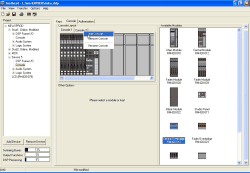
![[Tip]](../pics/tip.gif)